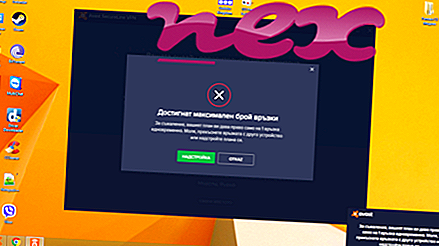กระบวนการที่เรียกว่า Zoom Meetings เป็นของซอฟต์แวร์ Zoom Meetings โดย Zoom Video Communications
คำอธิบาย: Zoom.exe ไม่จำเป็นสำหรับระบบปฏิบัติการ Windows และทำให้เกิดปัญหาค่อนข้างน้อย Zoom.exe อยู่ในโฟลเดอร์ย่อยของโฟลเดอร์โปรไฟล์ของผู้ใช้ซึ่งส่วนใหญ่คือ C: \ Users \ USERNAME \ AppData \ Roaming \ Zoom \ bin \ ขนาดไฟล์ที่รู้จักใน Windows 10/8/7 / XP คือ 447, 664 ไบต์ (33% ของเหตุการณ์ทั้งหมด), 446, 640 ไบต์, 446, 128 ไบต์, 191, 152 ไบต์หรือ 199, 128 ไบต์
ไฟล์นี้มีลายเซ็นดิจิทัล ไฟล์นี้ไม่ใช่ไฟล์หลักของ Windows โปรแกรมไม่สามารถมองเห็นได้ กระบวนการรับฟังหรือส่งข้อมูลบนพอร์ตเปิดไปยัง LAN หรืออินเทอร์เน็ต ดังนั้นคะแนนความปลอดภัยทางเทคนิคจึง อันตราย 64% ; แต่คุณควรเปรียบเทียบคะแนนนี้กับรีวิวจากผู้ใช้
การถอนการติดตั้งชุดย่อยนี้: หากคุณประสบปัญหากับ Zoom.exe คุณสามารถทำสิ่งต่อไปนี้:1) ถอนการติดตั้งซอฟต์แวร์ ซูม ผ่านแผงควบคุม Windows / เพิ่มหรือลบโปรแกรม (Windows XP) หรือโปรแกรมและคุณสมบัติ (Windows 10/8/7)
2) ค้นหาความช่วยเหลือจาก บริษัท ซอฟต์แวร์ซูม
หาก Zoom.exe อยู่ในโฟลเดอร์ย่อยของ "C: \ Program Files" คะแนนความปลอดภัยจะเป็น อันตรายถึง 74% ขนาดไฟล์คือ 447, 664 ไบต์ (50% ของเหตุการณ์ทั้งหมด), 199, 128 ไบต์หรือ 198, 968 ไบต์ โปรแกรมไม่มีหน้าต่างที่มองเห็นได้ ไฟล์ Zoom.exe มีการเซ็นชื่อแบบดิจิทัล ไฟล์นี้ไม่ใช่ไฟล์หลักของ Windows
ข้อมูลภายนอกจาก Paul Collins:
- "ซูม" สามารถเรียกใช้เมื่อเริ่มต้น ซูม - เพิ่มความเร็วในการเริ่มต้น Windows และจัดการแอปพลิเคชันเริ่มต้น
สิ่งสำคัญ: มัลแวร์บางตัวพรางตัวเองเป็น Zoom.exe โดยเฉพาะเมื่ออยู่ในโฟลเดอร์ C: \ Windows หรือ C: \ Windows \ System32 ดังนั้นคุณควรตรวจสอบกระบวนการ Zoom.exe บนพีซีของคุณเพื่อดูว่าเป็นภัยคุกคามหรือไม่ เราขอแนะนำ Security Task Manager สำหรับตรวจสอบความปลอดภัยของคอมพิวเตอร์ของคุณ นี่คือหนึ่งในตัวเลือก อันดับต้น ๆ ของ The Washington Post และ PC World
คอมพิวเตอร์ที่สะอาดและเป็นระเบียบเป็นข้อกำหนดหลักสำหรับการหลีกเลี่ยงปัญหาการซูม นี่หมายถึงการเรียกใช้สแกนหามัลแวร์ทำความสะอาดฮาร์ดไดรฟ์โดยใช้ 1 cleanmgr และ 2 sfc / scannow ถอนการติดตั้ง 3 โปรแกรมที่คุณไม่ต้องการอีกต่อไปตรวจสอบโปรแกรม Autostart (ใช้ 4 msconfig) และเปิดใช้งาน Windows 5 Automatic Update โปรดจำไว้เสมอว่าต้องทำการสำรองข้อมูลเป็นระยะหรืออย่างน้อยก็เพื่อตั้งจุดคืนค่า
หากคุณประสบปัญหาจริงลองนึกถึงสิ่งสุดท้ายที่คุณทำหรือสิ่งสุดท้ายที่คุณติดตั้งไว้ก่อนที่ปัญหาจะปรากฏเป็นครั้งแรก ใช้คำสั่ง 6 resmon เพื่อระบุกระบวนการที่ทำให้เกิดปัญหาของคุณ แม้สำหรับปัญหาร้ายแรงแทนที่จะติดตั้ง Windows ใหม่คุณจะซ่อมการติดตั้งได้ดีกว่าหรือสำหรับ Windows 8 และรุ่นที่ใหม่กว่าการใช้คำสั่ง 7 DISM.exe / Online / Cleanup-image / Restorehealth สิ่งนี้ช่วยให้คุณซ่อมแซมระบบปฏิบัติการโดยไม่สูญเสียข้อมูล
เพื่อช่วยคุณวิเคราะห์กระบวนการ Zoom.exe บนคอมพิวเตอร์ของคุณโปรแกรมต่อไปนี้ได้พิสูจน์แล้วว่ามีประโยชน์: Security Task Manager แสดงการทำงานของ Windows ทั้งหมดรวมถึงกระบวนการที่ซ่อนอยู่เช่นการตรวจสอบแป้นพิมพ์และเบราว์เซอร์หรือรายการ Autostart การจัดอันดับความเสี่ยงด้านความปลอดภัยที่ไม่ซ้ำกันบ่งชี้ถึงโอกาสของกระบวนการที่อาจเป็นสปายแวร์มัลแวร์หรือโทรจัน B Malwarebytes Anti-Malware ตรวจจับและกำจัดสปายแวร์แอดแวร์โทรจันคีย์ล็อกเกอร์มัลแวร์และตัวติดตามจากฮาร์ดไดรฟ์ของคุณ
ไฟล์ที่เกี่ยวข้อง:
ext_piccshare.dll mfc71enu.dll berkelium.exe Zoom.exe spamfreesearch.dll acroiehelpe.dll aro.exe fontsets.exe smartbytenetworkservice.exe ป๊อปคอร์นเวลา time.exe startmenuxhook32.dll